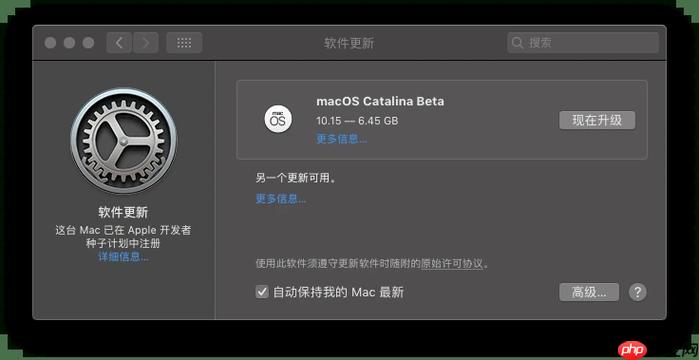通過使用 diskgenius,您可以修復 u 盤問題:檢查物理連接在 diskgenius 中打開 u 盤檢測分區表錯誤修復壞扇區格式化 u 盤測試 u 盤

如何使用 diskgenius 修復 U 盤
問題:如何使用 DiskGenius 修復 U 盤?
DiskGenius 是一款功能強大的分區工具,可用于檢測和修復 U 盤中的問題。以下是如何使用 DiskGenius 修復 U 盤的分步指南:
步驟 1:檢查 U 盤的物理連接
- 確保 U 盤已正確插入計算機的 USB 端口。
- 嘗試將 U 盤插入不同的 USB 端口。
- 使用不同的 USB 數據線。
步驟 2:在 DiskGenius 中打開 U 盤
- 啟動 DiskGenius。
- 從 DiskGenius 主界面中選擇 U 盤。
步驟 3:檢測分區表錯誤
- 單擊“分區”菜單,然后選擇“檢查分區表錯誤”。
- DiskGenius 將掃描 U 盤并修復任何分區表錯誤。
步驟 4:修復壞扇區
- 單擊“工具”菜單,然后選擇“修復壞扇區”。
- DiskGenius 將掃描 U 盤并恢復任何壞扇區。
步驟 5:格式化 U 盤
- 單擊“分區”菜單,然后選擇“格式化當前分區”。
- 選擇所需的文件系統(建議使用 FAT32 或 NTFS)。
- 單擊“確定”以格式化 U 盤。
步驟 6:測試 U 盤
- 格式化 U 盤后,將一些文件復制到 U 盤上。
- 嘗試從 U 盤中讀取文件。
- 如果文件可以成功復制和讀取,則表示 U 盤已修復。